Para todos os usuários da Apple, o AirDrop é considerado um dos recursos mais populares. Basicamente, ele permite que os usuários transfiram dados facilmente entre dispositivos Apple de forma extremamente rápida e prática.
No entanto, como qualquer outro recurso móvel, às vezes o AirDrop também encontra problemas que causam falhas no processo de transferência de dados. Então, como você pode resolver o problema do AirDrop não funcionar? Consulte as seguintes soluções.
Atualizar o sistema operacional
- Causa: Pode ser que seu sistema operacional seja muito antigo em comparação ao recurso AirDrop em dispositivos atualizados para o sistema operacional mais recente.
- Solução: Tente atualizar o sistema operacional para a versão mais recente.
Passo 1: Clique no aplicativo "Configurações": selecione "Configurações gerais".

Etapa 2: Clique em "Atualizar software" e atualize para o software mais recente.
Reinicie ambos os dispositivos
- Causa: Às vezes, pode ser que um ou ambos os telefones apresentem um erro no sistema operacional por um longo tempo porque não foram reiniciados.
- Solução: Você deve reiniciar os dois iPhones para garantir que ambos os dispositivos voltem ao normal.
Pressione rapidamente a tecla de aumentar o volume, pressione rapidamente a tecla de diminuir o volume e pressione o botão liga/desliga por cerca de 10 segundos até que o logotipo da Apple no iPhone apareça.
Certifique-se de que seu iPhone esteja desbloqueado
- Motivo: Certifique-se de que seu telefone esteja ativo e não bloqueado. Ao bloqueá-lo, o telefone pode desligar e desligar automaticamente.
- Solução: Mantenha o telefone ligado enquanto a transferência de dados estiver em andamento.
Desativar o ponto de acesso pessoal
- Causa: Quando você ativa o ponto de acesso pessoal, não é possível usar o AirDrop porque o sinal da Internet pode impedir a transferência de dados pelo utilitário AirDrop.
- Solução: Desative o Hotspot (Hotspot Pessoal) para corrigir o erro do AirDrop.
Etapa 1: acesse o aplicativo "Configurações" e selecione "Ponto de acesso pessoal".
Etapa 2: toque no controle deslizante para desligar.
Desative o modo Não perturbe no seu dispositivo
- Motivo: O modo Não perturbe bloqueará e não exibirá notificações, incluindo o AirDrop. Se você não receber notificações, não poderá aceitar ou rejeitar dados.
- Solução: Desative o modo não perturbe para receber notificações do AirDrop.
Passo 1: toque no aplicativo "Configurações" e selecione o modo "Não perturbe".
Etapa 2: toque no controle deslizante para desligar.
Verifique a visibilidade do AirDrop novamente
- Causa: O modo de exibição tem três opções: não receber, somente contatos, todos. Talvez você tenha selecionado o objeto AirDrop errado.
- Solução: Selecione o objeto apropriado para o qual você deseja receber ou transferir dados.
Envie arquivos um de cada vez em vez de enviar muitos de uma vez
- Causa: Talvez você tenha enviado muitos arquivos ao mesmo tempo, então o Air ficou sobrecarregado e não conseguiu transferir ou receber dados.
- Solução: Mova os arquivos um por um para evitar sobrecarga do AirDrop.
Redefinir as configurações de rede do dispositivo
- Causa: Pode haver um problema com a configuração de rede que você está usando.
- Solução: Se os métodos acima ainda não funcionarem, redefina as configurações de rede no seu dispositivo para corrigir o problema.
Etapa 1: clique no aplicativo "Configurações" e selecione configurações gerais.
Etapa 2: Clique em "Redefinir" e selecione "Redefinir configurações de rede".

Etapa 3: Digite a senha e clique em "Redefinir senha".

[anúncio_2]
Fonte


![[Foto] O Primeiro-Ministro Pham Minh Chinh e o Secretário-Geral das Nações Unidas, António Guterres, participam na conferência de imprensa da cerimónia de assinatura da Convenção de Hanói](https://vphoto.vietnam.vn/thumb/1200x675/vietnam/resource/IMAGE/2025/10/25/1761391413866_conguoctt-jpg.webp)

![[Foto] O primeiro-ministro Pham Minh Chinh participa da abertura da 47ª Cúpula da ASEAN](https://vphoto.vietnam.vn/thumb/1200x675/vietnam/resource/IMAGE/2025/10/26/1761452925332_c2a-jpg.webp)


![[Foto] O Secretário-Geral To Lam recebeu a delegação presente na conferência internacional sobre estudos do Vietname](https://vphoto.vietnam.vn/thumb/1200x675/vietnam/resource/IMAGE/2025/10/26/1761456527874_a1-bnd-5260-7947-jpg.webp)


























![[Foto] O presidente da Assembleia Nacional, Tran Thanh Man, recebe o secretário-geral das Nações Unidas, Antonio Guterres](https://vphoto.vietnam.vn/thumb/1200x675/vietnam/resource/IMAGE/2025/10/25/1761390815792_ctqh-jpg.webp)


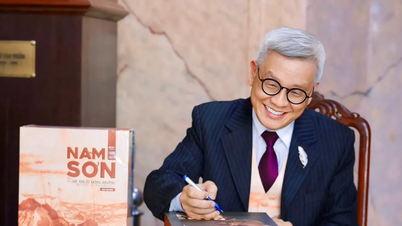



































































Comentário (0)